Konfigurieren Sie zusätzlichen Storage (NFS und VVols) für VCF-Workload-Domänen mit den ONTAP-Tools
 Änderungen vorschlagen
Änderungen vorschlagen


In diesem Szenario zeigen wir, wie ONTAP Tools für VMware vSphere implementiert und verwendet werden, um sowohl einen NFS Datastore als auch einen VVols Datastore für eine VCF Workload-Domäne zu konfigurieren.
NFS wird als Storage-Protokoll für den VVols Datastore verwendet.
Autor: Josh Powell, Ravi BCB
Szenarioübersicht
Dieses Szenario umfasst die folgenden grundlegenden Schritte:
-
Storage Virtual Machine (SVM) mit logischen Schnittstellen (LIFs) für NFS-Traffic erstellen.
-
Erstellen Sie eine verteilte Portgruppe für das NFS-Netzwerk in der VI-Workload-Domäne.
-
Erstellen Sie auf den ESXi Hosts für die VI-Workload-Domäne einen VMkernel-Adapter für NFS.
-
Implementieren Sie ONTAP Tools in der VI-Workload-Domäne.
-
Erstellen Sie einen neuen NFS-Datenspeicher in der VI-Workload-Domäne.
-
Erstellen Sie einen neuen VVols-Datastore auf der VI-Workload-Domäne.
Voraussetzungen
Dieses Szenario erfordert die folgenden Komponenten und Konfigurationen:
-
Ein ONTAP AFF Storage-System mit physischen Datenports an ethernet-Switches, die dediziert für Storage-Datenverkehr sind.
-
Die Bereitstellung der VCF-Management-Domäne ist abgeschlossen, und der vSphere-Client ist verfügbar.
-
Eine VI-Workload-Domäne wurde bereits bereitgestellt.
NetApp empfiehlt ein redundantes Netzwerkdesign für NFS und liefert Fehlertoleranz für Storage-Systeme, Switches, Netzwerkadapter und Host-Systeme. Je nach den Architekturanforderungen ist es üblich, NFS mit einem einzigen oder mehreren Subnetzen bereitzustellen.
Siehe "Best Practices für die Ausführung von NFS mit VMware vSphere" Für detaillierte Informationen speziell zu VMware vSphere.
Eine Anleitung zum Netzwerk mit ONTAP mit VMware vSphere finden Sie im "Netzwerkkonfiguration – NFS" Der Dokumentation zu NetApp Enterprise-Applikationen.
In dieser Dokumentation wird der Prozess der Erstellung einer neuen SVM und der Angabe der IP-Adresseninformationen für die Erstellung mehrerer LIFs für NFS-Traffic demonstriert. Informationen zum Hinzufügen neuer LIFs zu einer vorhandenen SVM finden Sie unter "LIF erstellen (Netzwerkschnittstelle)".
Implementierungsschritte
Führen Sie die folgenden Schritte aus, um ONTAP Tools zu implementieren und damit einen VVols und NFS Datastore in der VCF-Managementdomäne zu erstellen:
Erstellung der SVM und LIFs auf dem ONTAP Storage-System
Der folgende Schritt wird im ONTAP System Manager ausgeführt.
Storage-VM und LIFs erstellen
Führen Sie die folgenden Schritte aus, um eine SVM sowie mehrere LIFs für NFS-Datenverkehr zu erstellen.
-
Navigieren Sie im ONTAP-Systemmanager im linken Menü zu Speicher-VMs und klicken Sie auf + Hinzufügen, um zu starten.
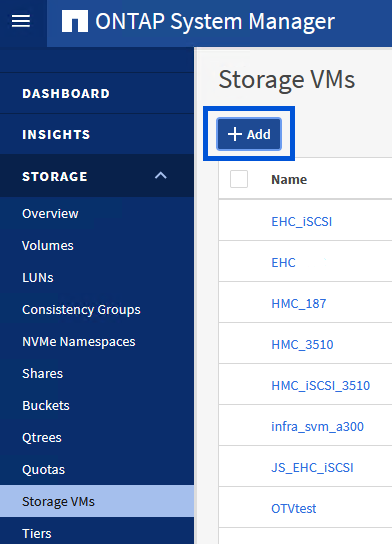
-
Im Add Storage VM Wizard geben Sie einen Namen für die SVM an, wählen Sie den IP Space aus und klicken dann unter Access Protocol auf die Registerkarte SMB/CIFS, NFS, S3 und aktivieren Sie das Kontrollkästchen enable NFS.
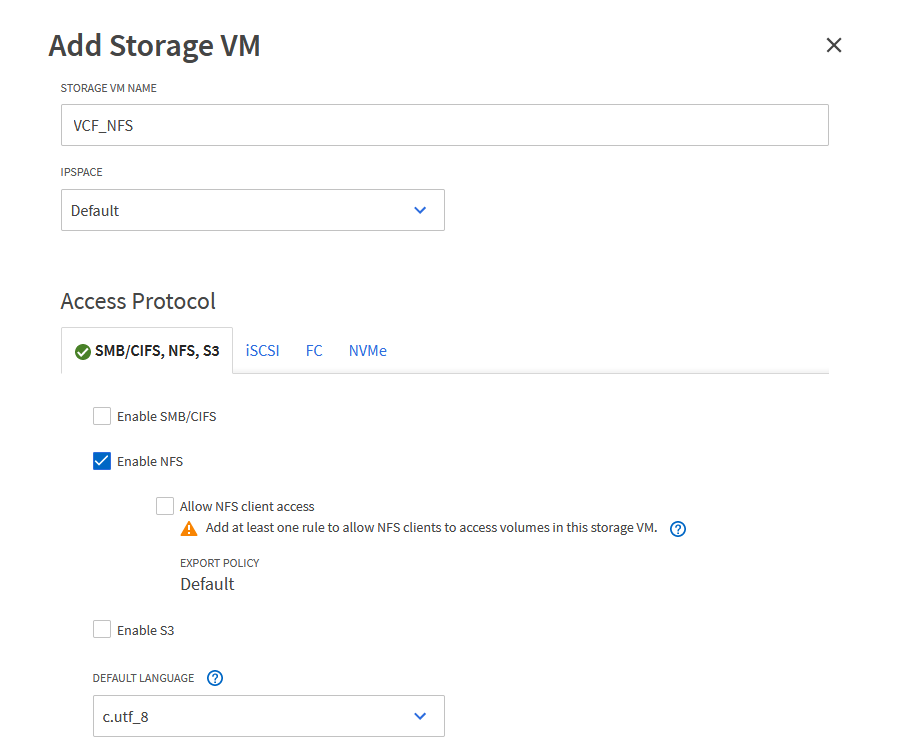
Es ist nicht notwendig, hier die Schaltfläche NFS-Client-Zugriff zulassen zu aktivieren, da ONTAP-Tools für VMware vSphere zur Automatisierung des Datastore-Bereitstellungsprozesses verwendet werden. Dazu gehört auch die Bereitstellung des Client-Zugriffs für die ESXi-Hosts.
-
Geben Sie im Abschnitt Network Interface die IP-Adresse, Subnetzmaske und Broadcast Domain und Port für die erste LIF ein. Für nachfolgende LIFs kann das Kontrollkästchen aktiviert sein, um allgemeine Einstellungen für alle verbleibenden LIFs zu verwenden oder separate Einstellungen zu verwenden.
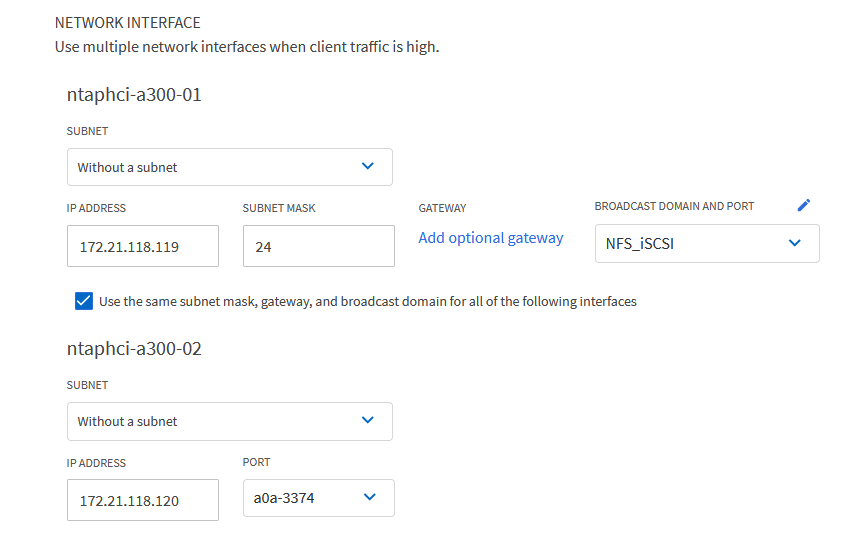
-
Wählen Sie aus, ob das Storage VM Administration-Konto aktiviert werden soll (für mandantenfähige Umgebungen), und klicken Sie auf Speichern, um die SVM zu erstellen.
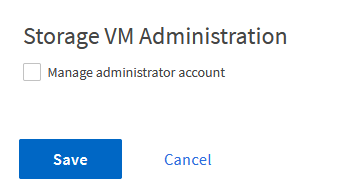
Richten Sie das Netzwerk für NFS auf ESXi-Hosts ein
Die folgenden Schritte werden für den VI Workload Domain Cluster mithilfe des vSphere Clients durchgeführt. In diesem Fall wird vCenter Single Sign-On verwendet, sodass der vSphere-Client in der Management- und Workload-Domäne einheitlich ist.
Erstellen Sie eine verteilte Portgruppe für NFS-Datenverkehr
Gehen Sie wie folgt vor, um eine neue verteilte Portgruppe für das Netzwerk zu erstellen, die NFS-Datenverkehr übertragen soll:
-
Navigieren Sie im vSphere-Client zu Inventar > Netzwerk für die Workload-Domäne. Navigieren Sie zum vorhandenen Distributed Switch und wählen Sie die Aktion zum Erstellen von New Distributed Port Group… aus.
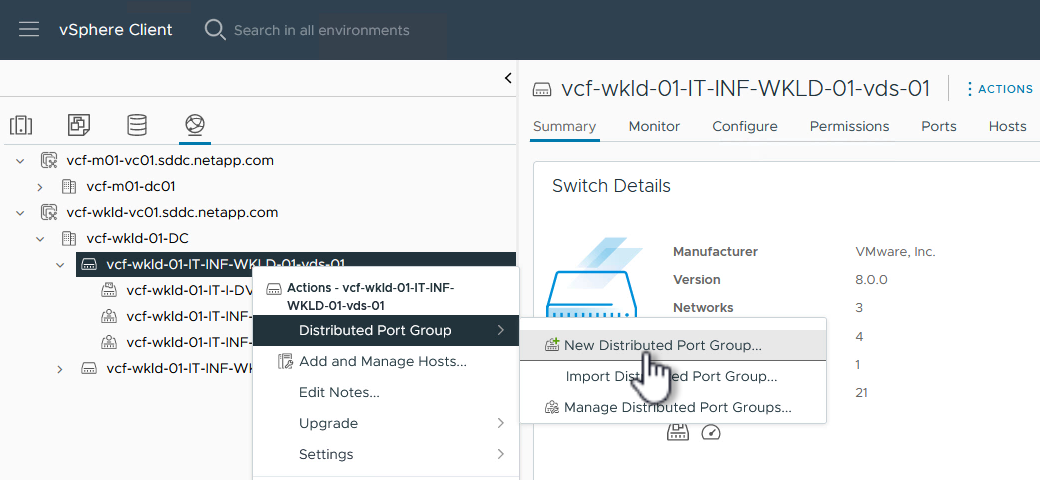
-
Geben Sie im Assistenten New Distributed Port Group einen Namen für die neue Portgruppe ein und klicken Sie auf Next, um fortzufahren.
-
Füllen Sie auf der Seite Configure settings alle Einstellungen aus. Wenn VLANs verwendet werden, stellen Sie sicher, dass Sie die richtige VLAN-ID angeben. Klicken Sie auf Weiter, um fortzufahren.
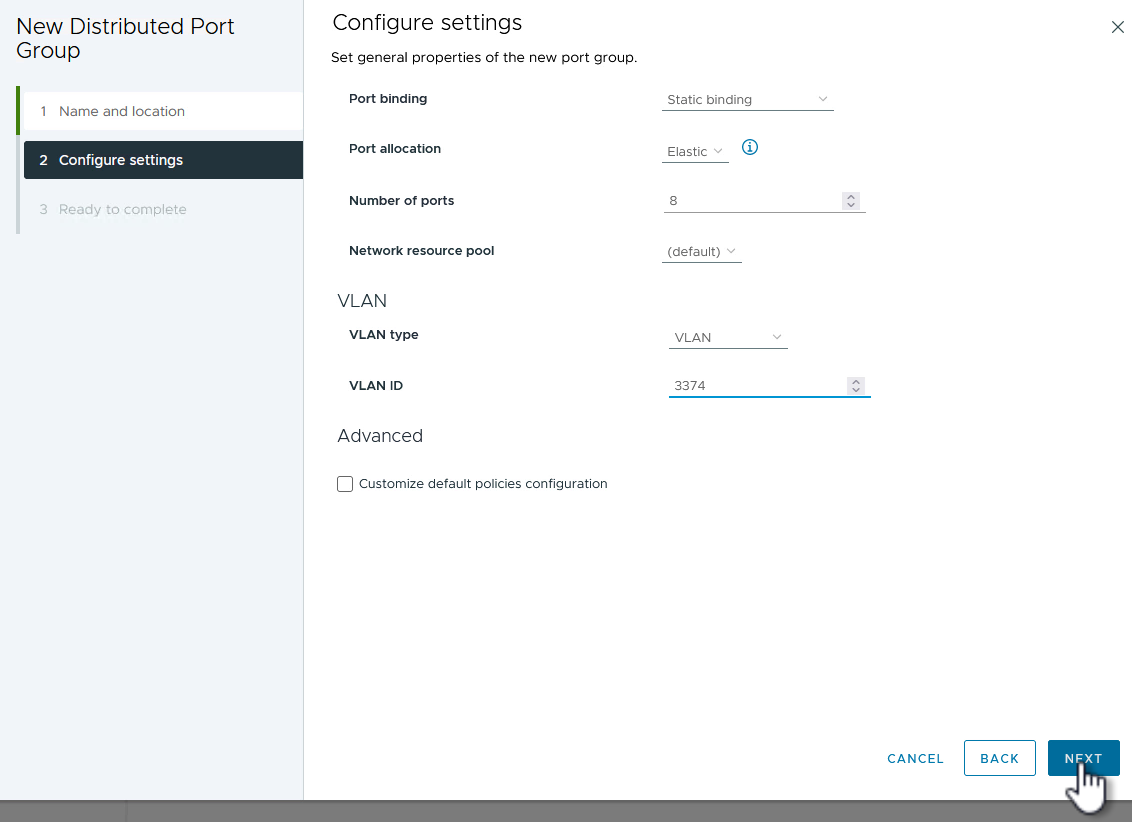
-
Überprüfen Sie auf der Seite Ready to Complete die Änderungen und klicken Sie auf Finish, um die neue verteilte Portgruppe zu erstellen.
-
Nachdem die Portgruppe erstellt wurde, navigieren Sie zur Portgruppe und wählen Sie die Aktion Einstellungen bearbeiten… aus.
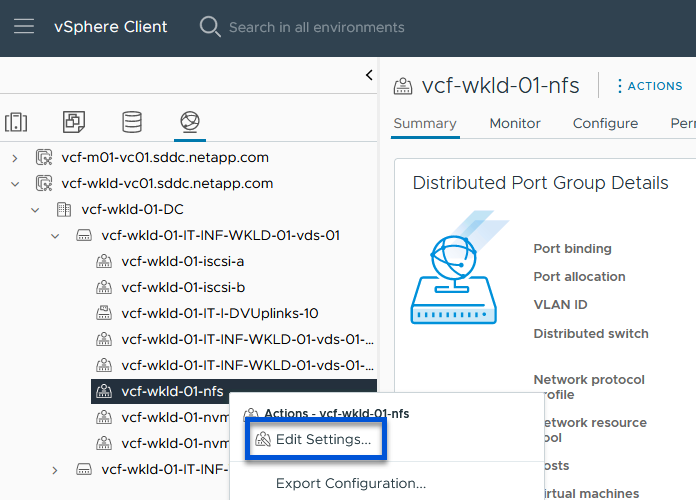
-
Navigieren Sie auf der Seite Distributed Port Group - Einstellungen bearbeiten im linken Menü zu Teaming und Failover. Aktivieren Sie Teaming für die Uplinks, die für NFS-Verkehr verwendet werden sollen, indem Sie sicherstellen, dass sie sich im Bereich Active Uplinks befinden. Verschieben Sie alle nicht verwendeten Uplinks nach unten zu unused Uplinks.
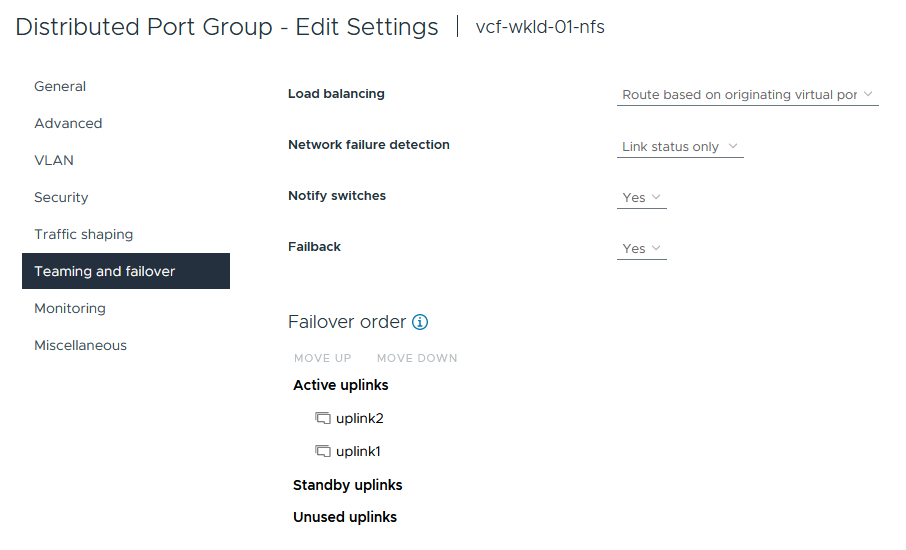
-
Wiederholen Sie diesen Vorgang für jeden ESXi-Host im Cluster.
Erstellen Sie auf jedem ESXi-Host einen VMkernel-Adapter
Wiederholen Sie diesen Vorgang auf jedem ESXi-Host in der Workload-Domäne.
-
Navigieren Sie vom vSphere-Client zu einem der ESXi-Hosts in der Workload-Domäneninventarisierung. Wählen Sie auf der Registerkarte Configure VMkernel Adapter und klicken Sie auf Add Networking…, um zu starten.
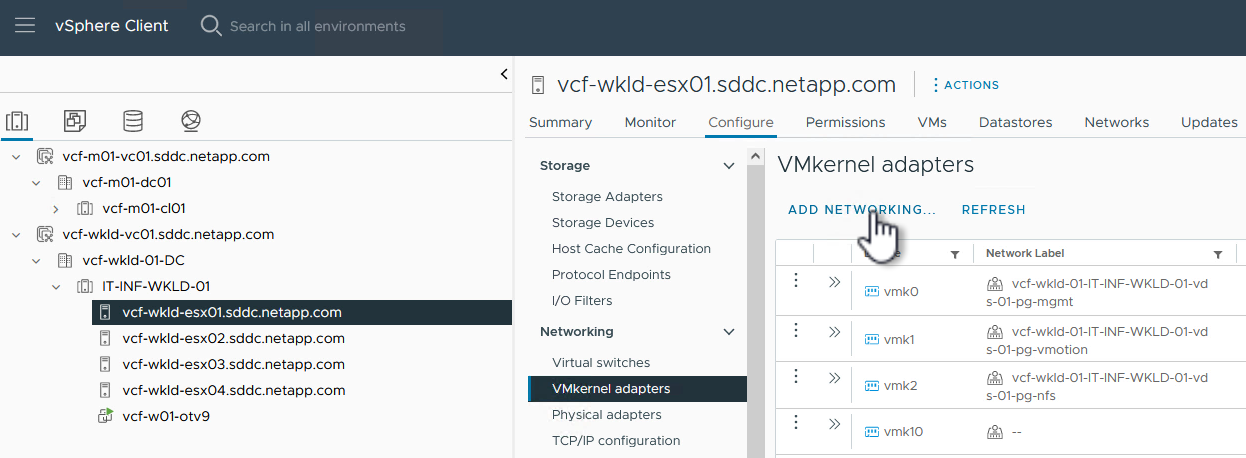
-
Wählen Sie im Fenster Verbindungstyp auswählen VMkernel Netzwerkadapter und klicken Sie auf Weiter, um fortzufahren.
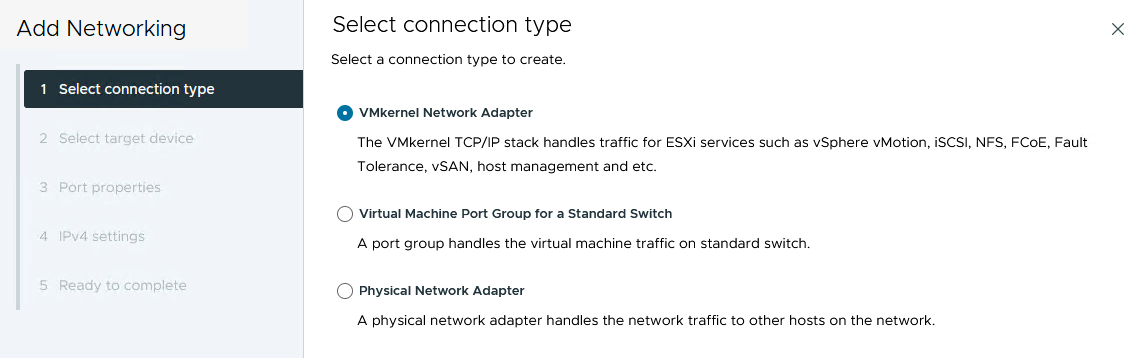
-
Wählen Sie auf der Seite Zielgerät auswählen eine der zuvor erstellten verteilten Portgruppen für NFS aus.
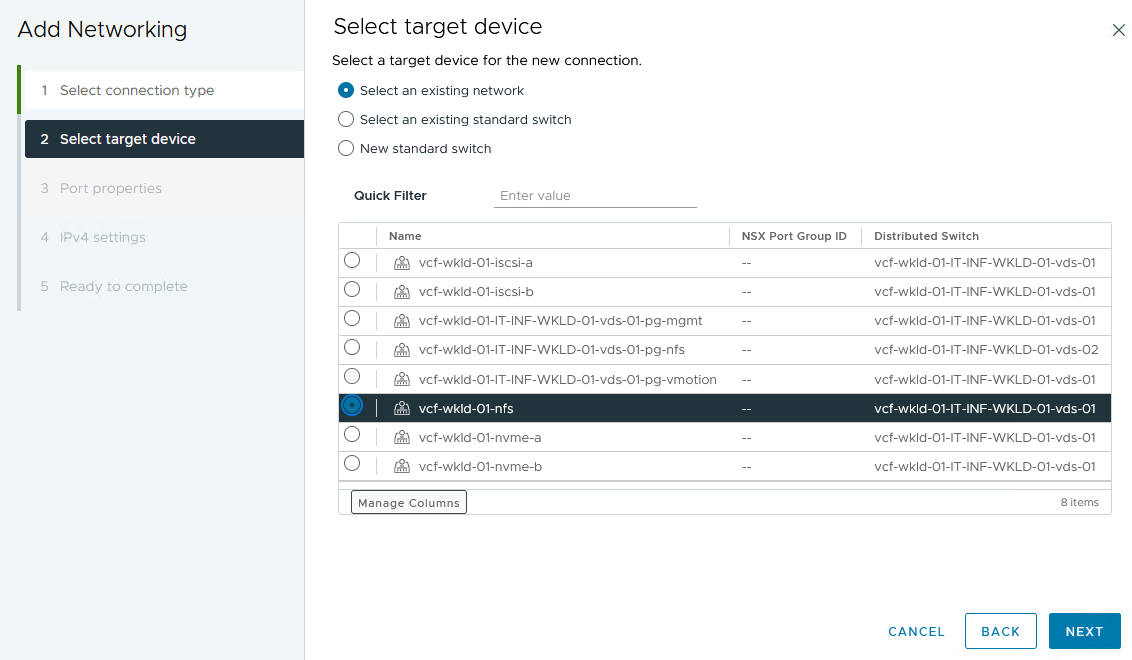
-
Behalten Sie auf der Seite Port Properties die Standardeinstellungen (keine aktivierten Dienste) bei und klicken Sie auf Weiter, um fortzufahren.
-
Geben Sie auf der Seite IPv4 settings die IP-Adresse, Subnetzmaske ein, und geben Sie eine neue Gateway-IP-Adresse ein (nur bei Bedarf). Klicken Sie auf Weiter, um fortzufahren.
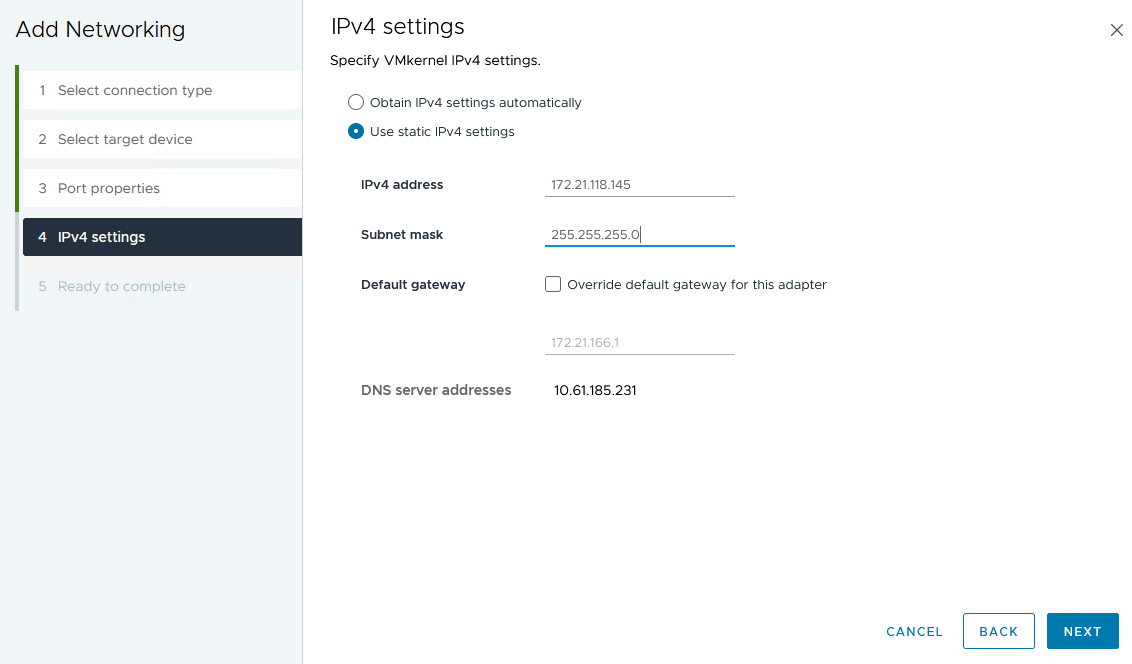
-
Überprüfen Sie Ihre Auswahl auf der Seite Ready to Complete und klicken Sie auf Finish, um den VMkernel-Adapter zu erstellen.
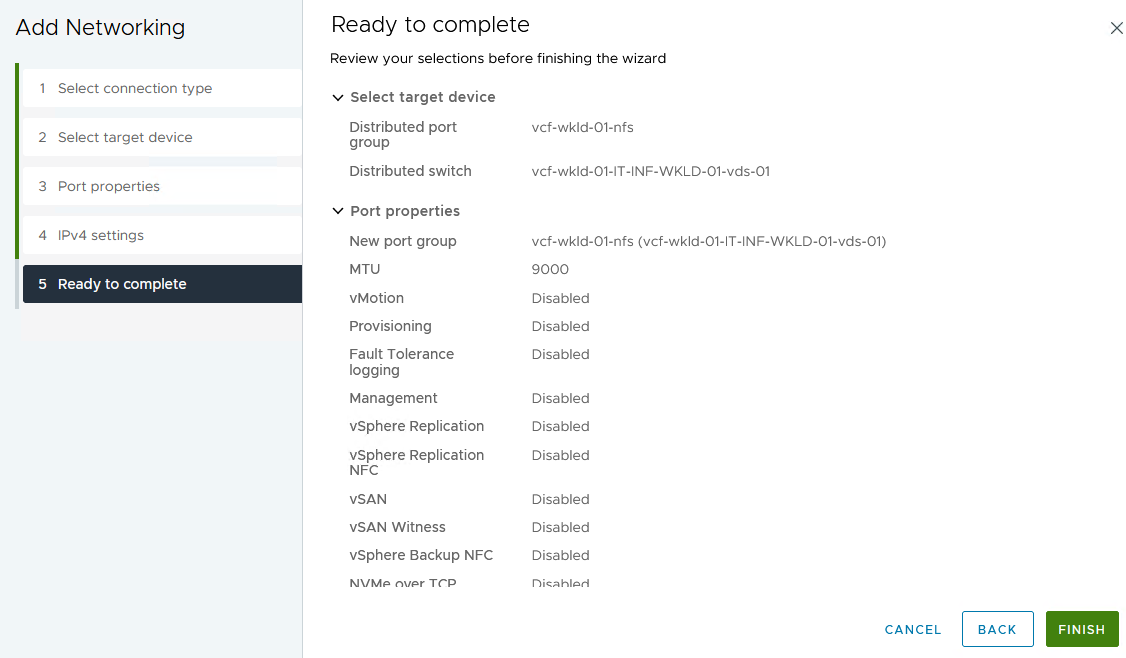
Implementieren und konfigurieren Sie den Speicher mit den ONTAP-Tools
Die folgenden Schritte werden auf dem VCF-Management-Domänencluster mithilfe des vSphere-Clients durchgeführt. Dazu gehören die Implementierung von OTV, die Erstellung eines VVols NFS-Datastore und die Migration von Management-VMs auf den neuen Datastore.
Für VI-Workload-Domänen wird OTV im VCF Management Cluster installiert, aber bei dem vCenter registriert, das der VI-Workload-Domäne zugeordnet ist.
Weitere Informationen zum Implementieren und Verwenden von ONTAP Tools in einer Umgebung mit mehreren vCenter finden Sie unter "Voraussetzungen für die Registrierung von ONTAP-Tools in einer Umgebung mit mehreren vCenter-Servern".
Implementieren Sie ONTAP-Tools für VMware vSphere
ONTAP Tools für VMware vSphere (OTV) werden als VM-Appliance implementiert und verfügen über eine integrierte vCenter-Benutzeroberfläche zum Management von ONTAP Storage.
Füllen Sie die folgenden Schritte aus, um ONTAP Tools für VMware vSphere zu implementieren:
-
Rufen Sie das OVA-Image der ONTAP-Tools auf "NetApp Support Website" Und in einen lokalen Ordner herunterladen.
-
Melden Sie sich bei der vCenter Appliance für die VCF-Managementdomäne an.
-
Klicken Sie in der vCenter-Appliance-Oberfläche mit der rechten Maustaste auf den Management-Cluster und wählen Sie Deploy OVF Template… aus
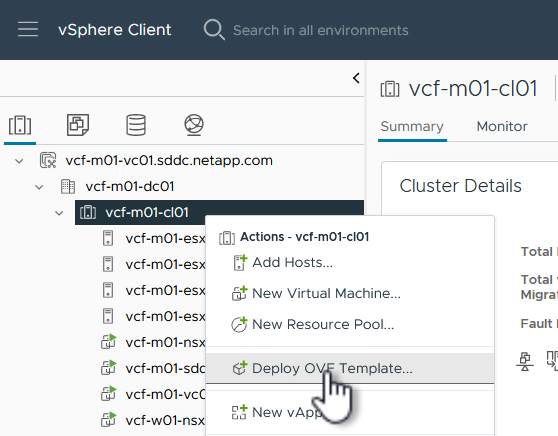
-
Klicken Sie im Assistenten OVF-Vorlage bereitstellen auf das Optionsfeld Lokale Datei und wählen Sie die im vorherigen Schritt heruntergeladene OVA-Datei für ONTAP-Tools aus.
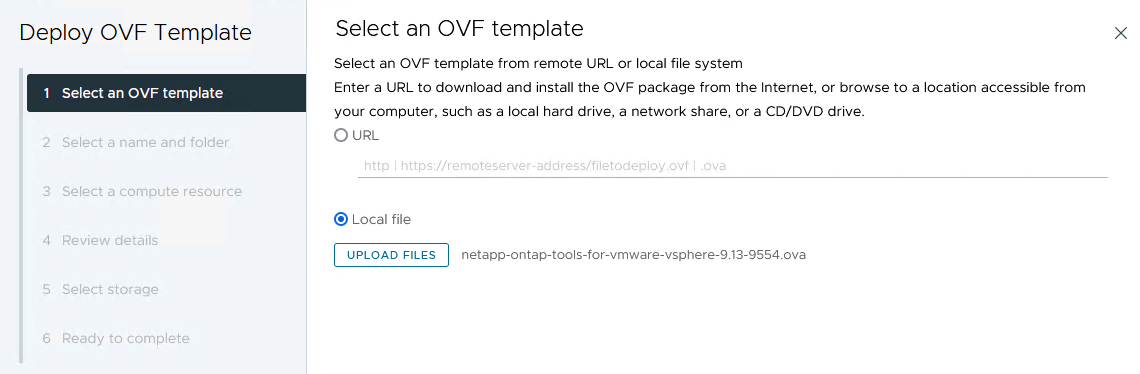
-
Wählen Sie für die Schritte 2 bis 5 des Assistenten einen Namen und Ordner für die VM aus, wählen Sie die Rechenressource aus, überprüfen Sie die Details und akzeptieren Sie die Lizenzvereinbarung.
-
Wählen Sie für den Speicherort der Konfigurations- und Festplattendateien den vSAN Datastore des VCF Management Domain Clusters aus.
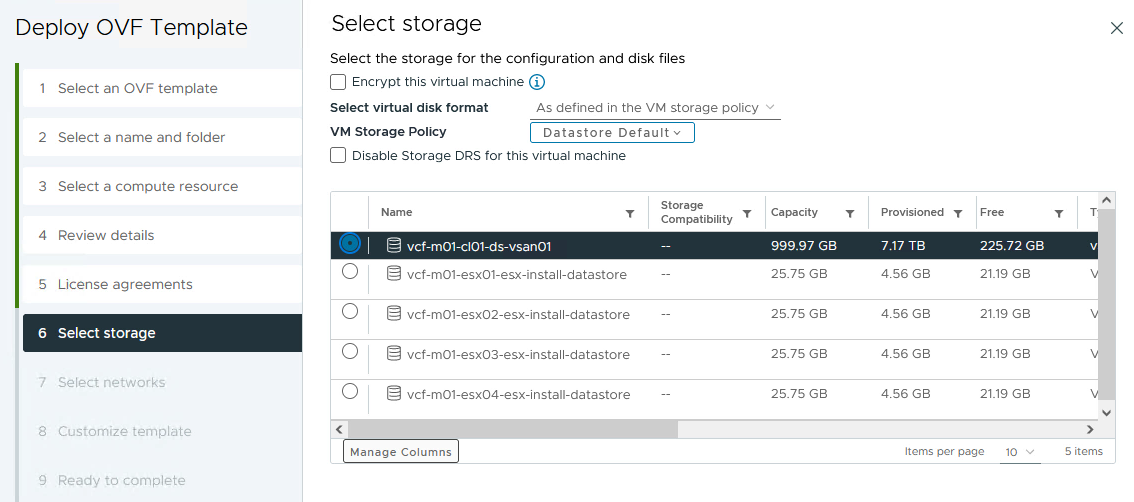
-
Wählen Sie auf der Seite Netzwerk auswählen das Netzwerk aus, das für den Verwaltungsdatenverkehr verwendet wird.
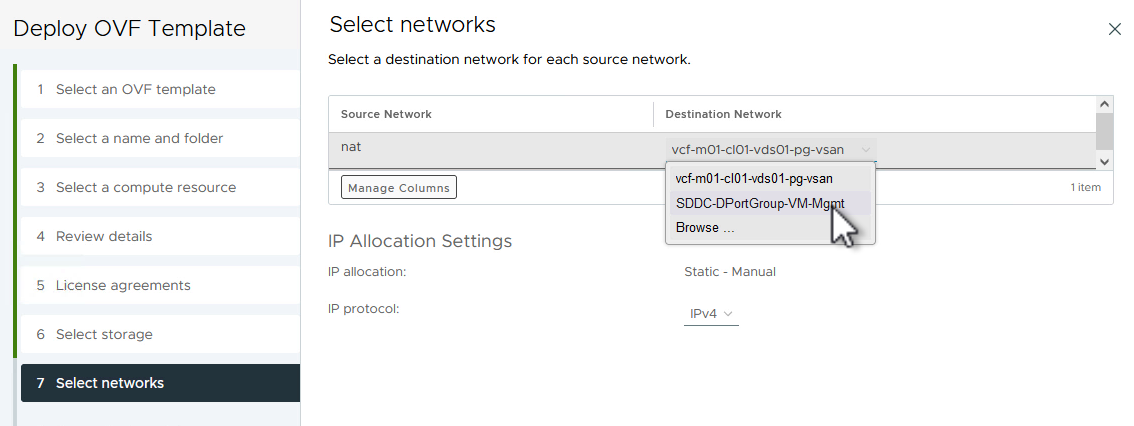
-
Geben Sie auf der Seite Vorlage anpassen alle erforderlichen Informationen ein:
-
Passwort für administrativen Zugriff auf OTV.
-
NTP-Server-IP-Adresse.
-
Passwort für das OTV-Wartungskonto.
-
OTV Derby DB-Kennwort.
-
Aktivieren Sie nicht das Kontrollkästchen, um VMware Cloud Foundation (VCF)* zu aktivieren. Der VCF-Modus ist für die Bereitstellung von zusätzlichem Speicher nicht erforderlich.
-
FQDN oder IP-Adresse der vCenter-Appliance für die VI Workload Domain
-
Zugangsdaten für die vCenter-Appliance der VI Workload Domain
-
Geben Sie die erforderlichen Felder für Netzwerkeigenschaften an.
Klicken Sie auf Weiter, um fortzufahren.
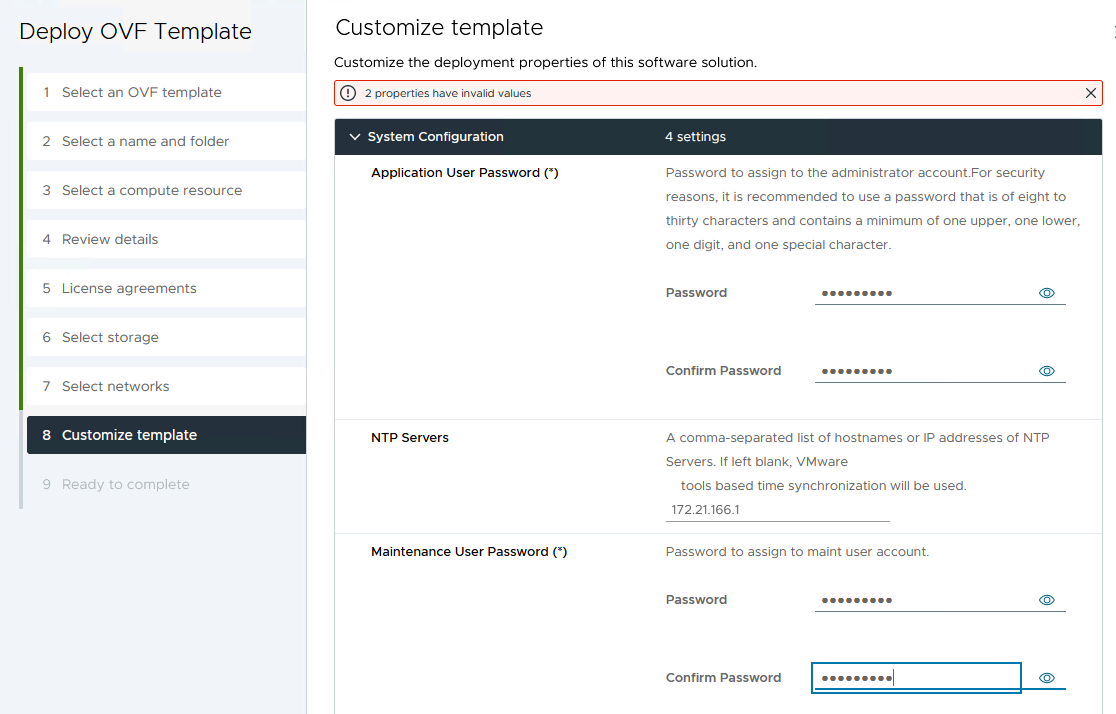
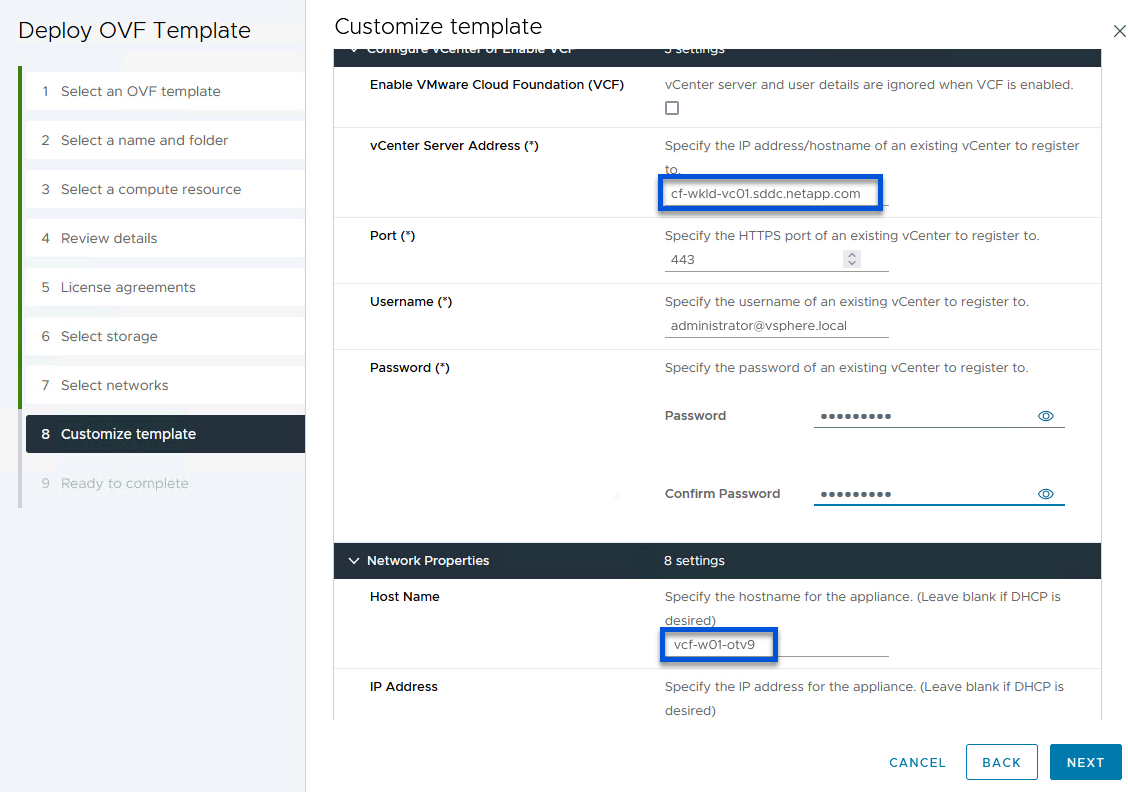
-
-
Überprüfen Sie alle Informationen auf der Seite bereit zur Fertigstellung, und klicken Sie auf Fertig stellen, um mit der Bereitstellung der OTV-Appliance zu beginnen.
Fügen Sie ONTAP Tools ein Storage-System hinzu.
-
Greifen Sie auf die NetApp ONTAP-Tools zu, indem Sie sie im Hauptmenü des vSphere-Clients auswählen.
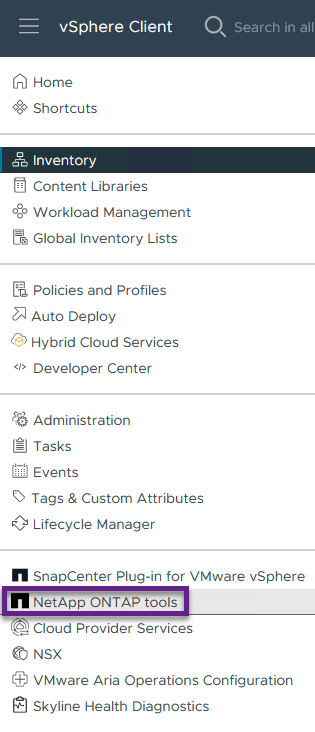
-
Wählen Sie aus dem Dropdown-Menü INSTANCE in der Benutzeroberfläche des ONTAP-Tools die OTV-Instanz aus, die der zu verwaltenden Workload-Domain zugeordnet ist.
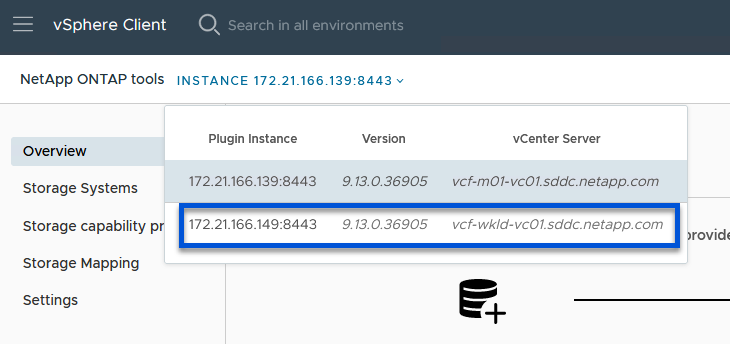
-
Wählen Sie in den ONTAP-Tools im linken Menü Speichersysteme aus, und drücken Sie dann Hinzufügen.
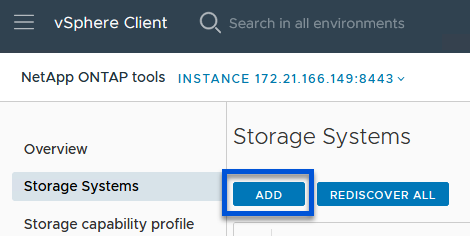
-
Geben Sie die IP-Adresse, die Anmeldeinformationen des Speichersystems und die Portnummer ein. Klicken Sie auf Add, um den Ermittlungsvorgang zu starten.
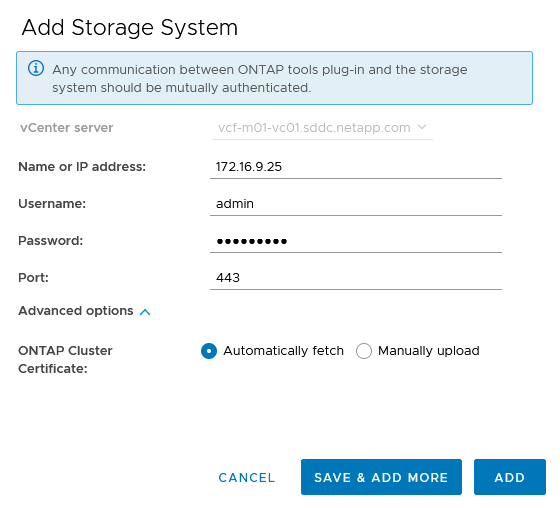
Erstellen Sie einen NFS-Datastore in ONTAP-Tools
Gehen Sie wie folgt vor, um einen auf NFS ausgeführten ONTAP Datastore mit ONTAP-Tools zu implementieren.
-
Wählen Sie in den ONTAP-Tools Übersicht und klicken Sie im Register erste Schritte auf Bereitstellung, um den Assistenten zu starten.
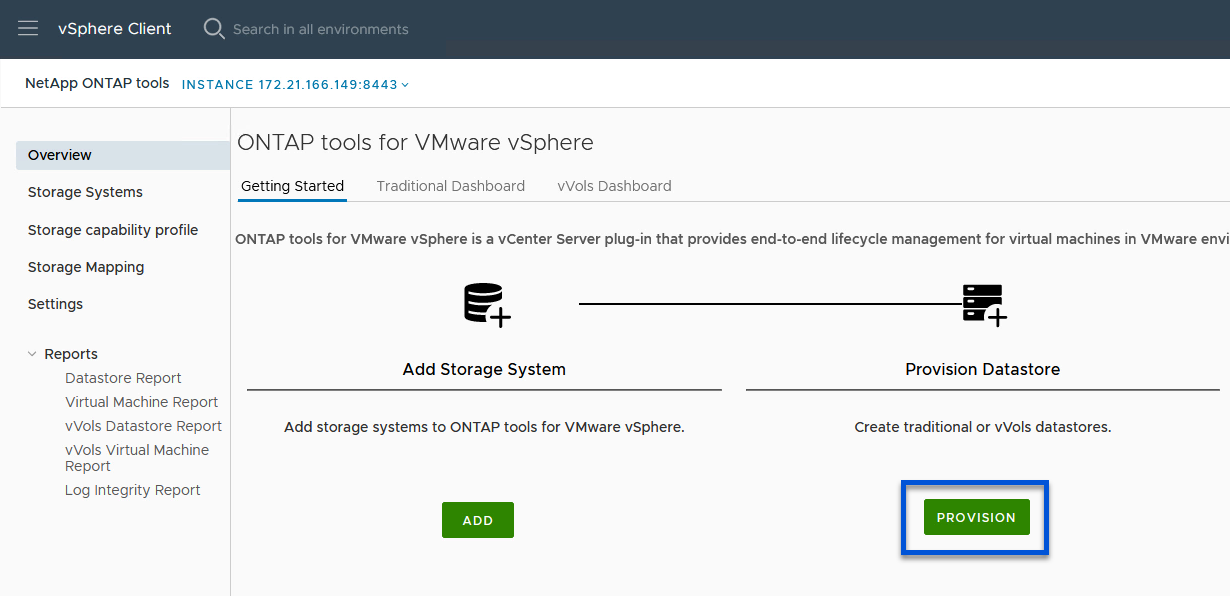
-
Wählen Sie auf der Seite Allgemein des Assistenten für neue Datenspeicher das vSphere Datacenter- oder Cluster-Ziel aus. Wählen Sie NFS als Datenspeichertyp aus, geben Sie einen Namen für den Datastore ein und wählen Sie das Protokoll aus. Legen Sie fest, ob Sie FlexGroup Volumes verwenden und ob Sie eine Storage-Funktionsdatei für die Bereitstellung verwenden möchten. Klicken Sie auf Weiter, um fortzufahren.
Hinweis: Durch Auswahl von Verteilung der Datastore-Daten über den Cluster wird das zugrunde liegende Volume als FlexGroup Volume erstellt, was die Verwendung von Storage Capability Profiles ausschließt. Siehe "Unterstützte und nicht unterstützte Konfigurationen für FlexGroup Volumes" Weitere Informationen zur Verwendung von FlexGroup Volumes
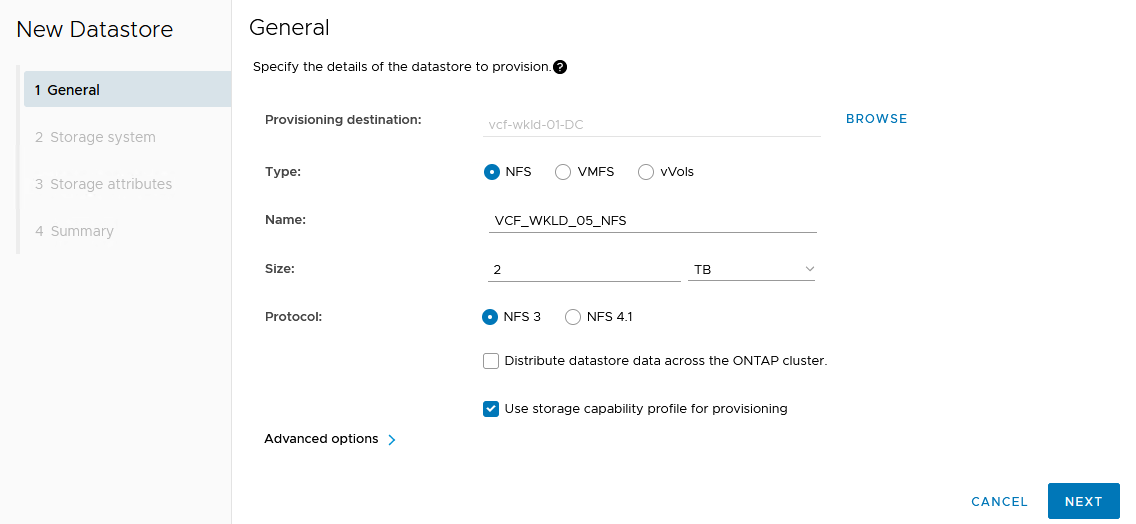
-
Wählen Sie auf der Seite Storage System das Speicherfähigkeitsprofil, das Speichersystem und die SVM aus. Klicken Sie auf Weiter, um fortzufahren.
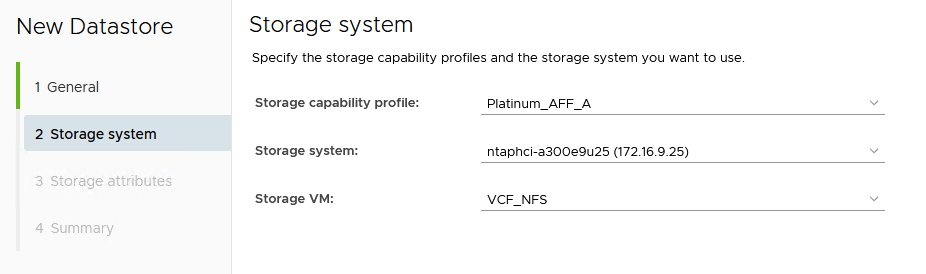
-
Wählen Sie auf der Seite Speicherattribute das zu verwendende Aggregat aus und klicken Sie dann auf Weiter, um fortzufahren.
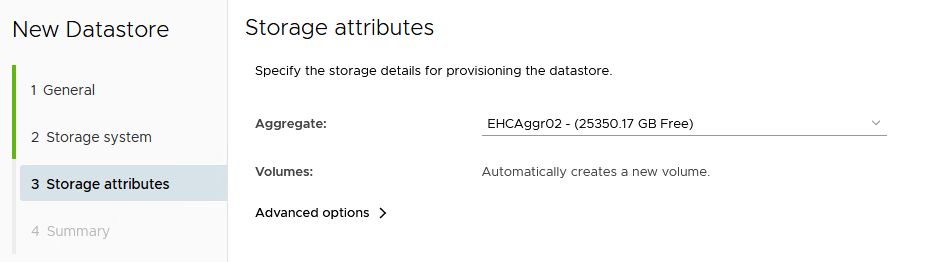
-
Überprüfen Sie abschließend die Zusammenfassung und klicken Sie auf Fertig stellen, um mit der Erstellung des NFS-Datastore zu beginnen.
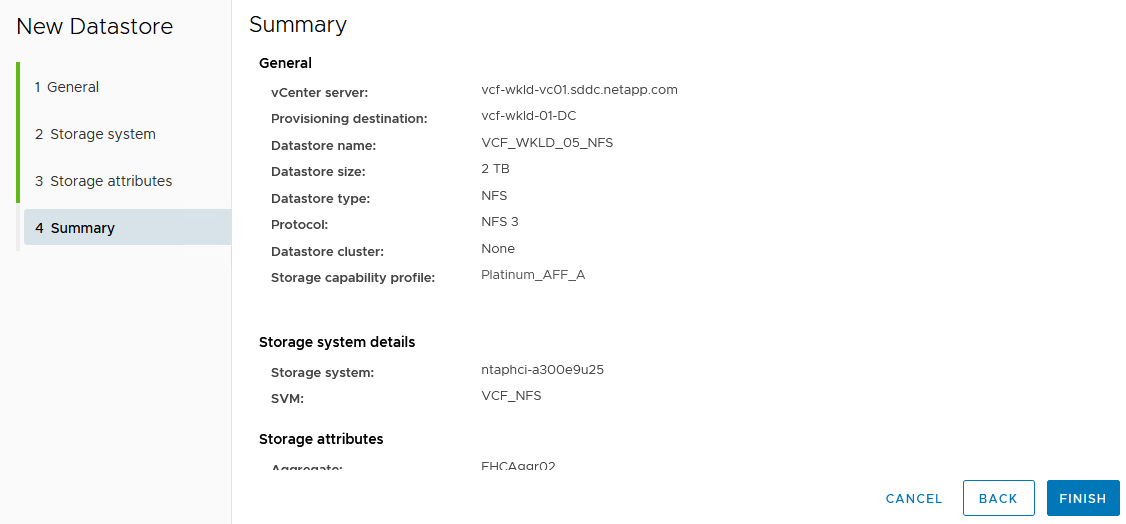
Erstellen Sie einen VVols-Datastore in ONTAP Tools
Führen Sie die folgenden Schritte aus, um einen VVols-Datastore in ONTAP Tools zu erstellen:
-
Wählen Sie in den ONTAP-Tools Übersicht und klicken Sie im Register erste Schritte auf Bereitstellung, um den Assistenten zu starten.
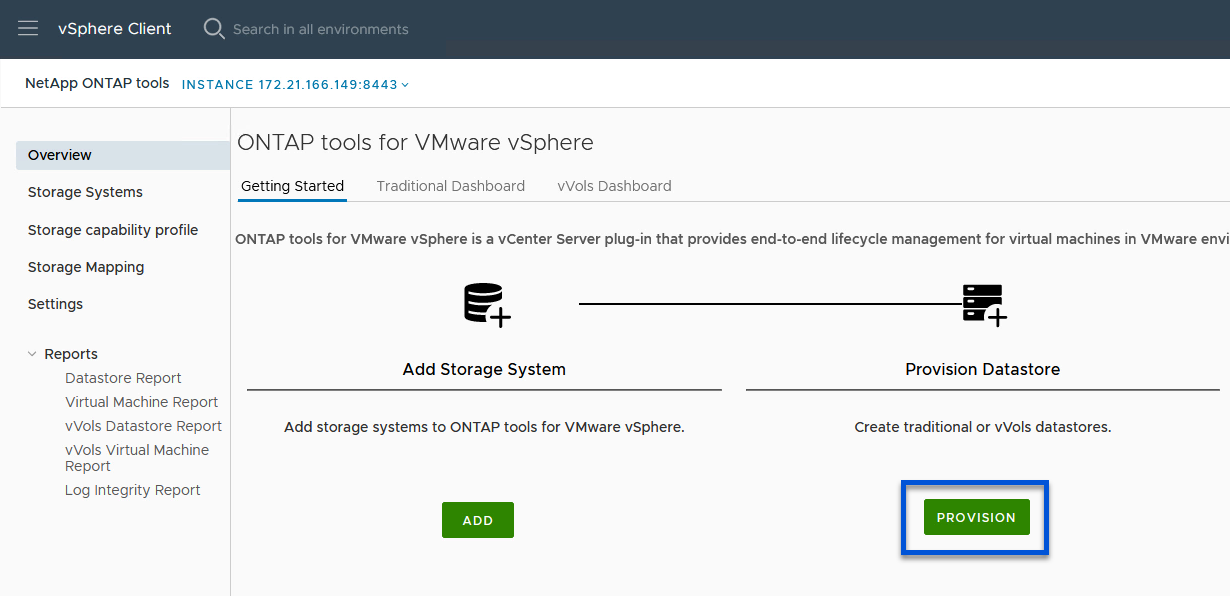
-
Wählen Sie auf der Seite Allgemein des Assistenten für neue Datenspeicher das vSphere Datacenter- oder Cluster-Ziel aus. Wählen Sie als Datastore-Typ VVols aus, geben Sie einen Namen für den Datastore ein und wählen Sie als Protokoll NFS aus. Klicken Sie auf Weiter, um fortzufahren.
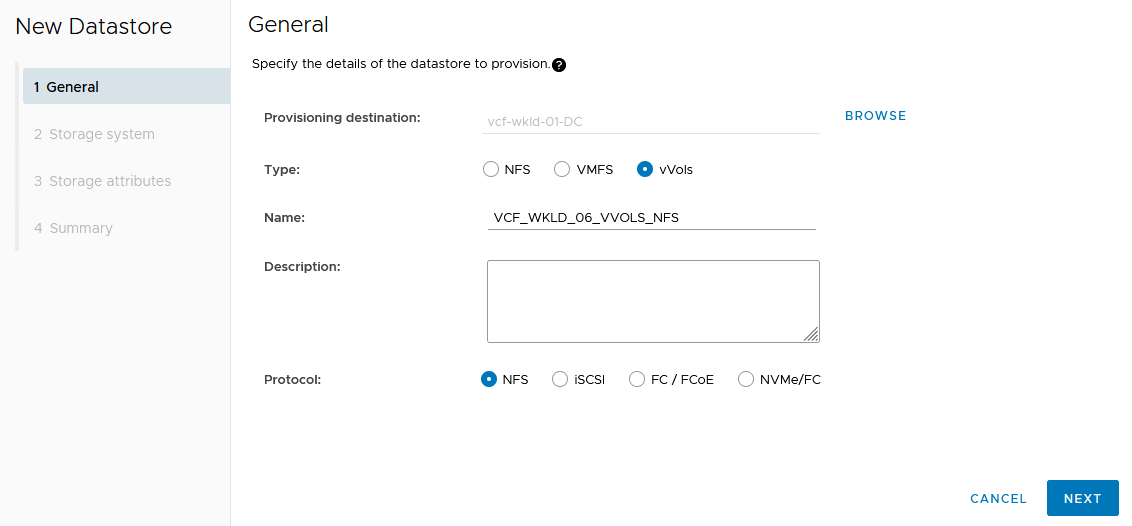
-
Wählen Sie auf der Seite Storage System das Speicherfähigkeitsprofil, das Speichersystem und die SVM aus. Klicken Sie auf Weiter, um fortzufahren.
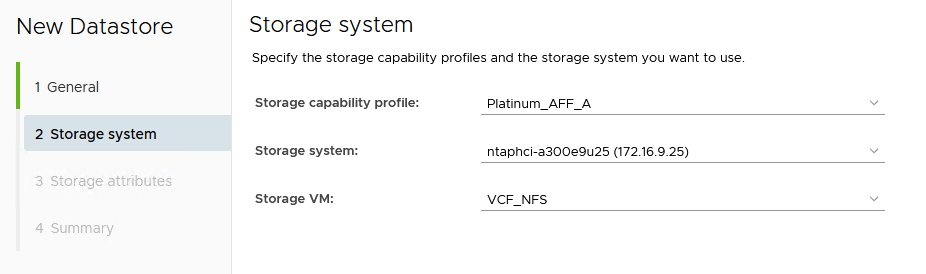
-
Wählen Sie auf der Seite Speicherattribute aus, um ein neues Volume für den Datenspeicher zu erstellen und die Speicherattribute des zu erstellenden Volumes auszufüllen. Klicken Sie auf Add, um das Volume zu erstellen, und dann auf Next, um fortzufahren.

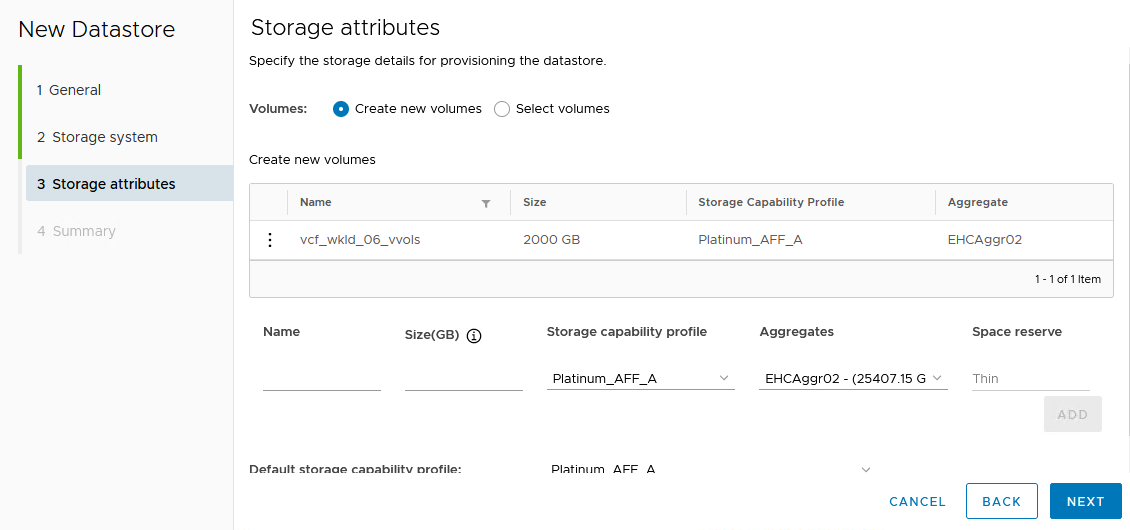
-
Überprüfen Sie abschließend die Zusammenfassung und klicken Sie auf Fertig stellen, um den vVol Datastore-Erstellungsprozess zu starten.
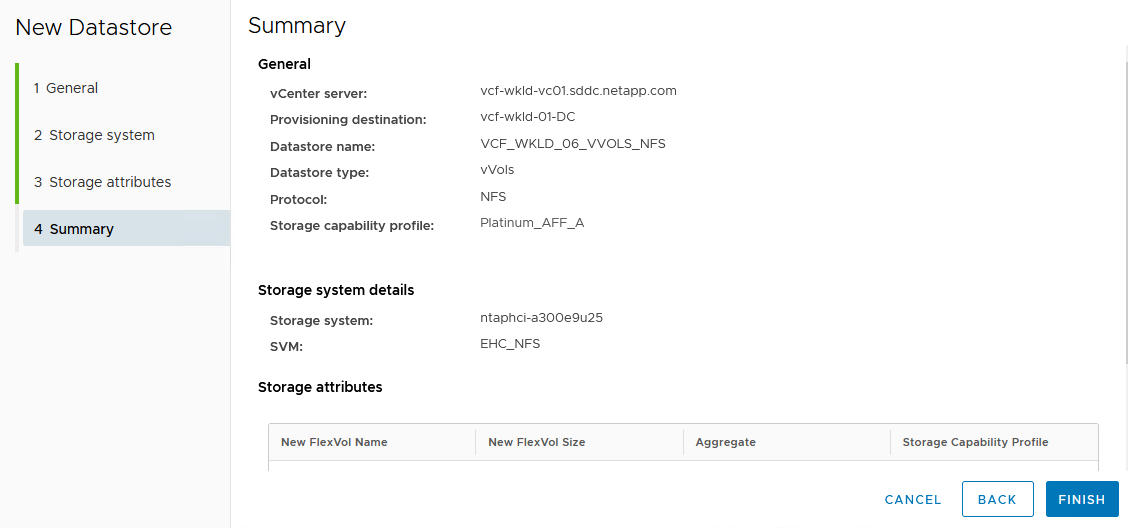
Weitere Informationen
Informationen zum Konfigurieren von ONTAP-Speichersystemen finden Sie im "ONTAP 9-Dokumentation" Zentrieren.
Informationen zum Konfigurieren von VCF finden Sie unter "Dokumentation zu VMware Cloud Foundation".


